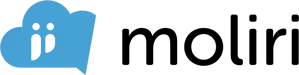I denne artikel gennemgår vi de forskellige muligheder for backup og restore, som moliri og Microsoft tilbyder. Du kan læse om de forskellige muligheders fordele og ulemper, samt i hvilke tilfælde de hver især gør sig gældende. Nogle af mulighederne er allerede indbyggede i moliri, mens andre kræver yderligere konfiguration. Her står Bleau selvfølgelig klar til at hjælpe.
Sådan sikres dine data i moliri
Versionering
Når en fil oploades til moliri, dannes der en første version af filen. Når filen herefter redigeres, vil der blive skabt en ny version. I moliri er det derfor muligt at gå tilbage til en tidligere version af filen, hvis behovet opstår - fx hvis du fortryder en ændring i et dokument, du har brugt mange timers arbejde på. Udover de filer du selv oploader, virker versionering også for artikler og andet indhold i moliri.
Den helt store fordel ved versionering er, at den enkelte bruger har adgang til tidligere versioner af en fil eller et dokument. Der er dermed ikke behov for at involvere en administrator. Ulempen er dog, at det ikke er muligt at gendanne en enkelt fil eller et enkelt element, hvis det ved et uheld er blevet slettet.
Papirkurven
Det er muligt at gendanne en enkelt fil eller en enkelt artikel igennem papirkurvene i Office 365. SharePoint Online og OneDrive har to papirkurve: en first-stage og en second-stage. Alt indhold sendes til first-stage papirkurven, når det slettes fra moliri. Hvis indholdet derefter bliver slettet fra first-stage, sendes det til second-stage. Med mindre indhold bliver slettet af en administrator, eller hvis den samlede lagringskapacitet overskrides, opbevares alt indhold i second-stage i op til 93 dage. I tilfælde af overskredet lagringskapacitet vil Office 365 slette det ældste indhold først.
Office 365 sørger for at alle informationer gendannes sammen med en fil eller et element – herunder også rettigheder og alle tidligere versioner.
Fordelen ved papirkurven er, at det er muligt at gendanne enkelte filer, enkelte mapper og enkelte elementer. Hvis uheldet er ude, og du kommer til at slette en fil, så kan den altså nemt gendannes. Ulempen er, at mængden af data i papirkurven tæller i det samlede forbrug af data i SharePoint. Overskrides grænsen for mængden af data, slettes det ældste indhold. Papirkurven skal altså ikke ses som en backup: Funktionen giver blot den enkelte bruger mulighed for hurtigt at gendanne en enkelt fil eller mappe, hvis filen eller mappen bliver slettet ved et uheld.
File Restore
De to ovenstående metoder kommer til hjælp, når der er behov for at gendanne enkelte filer eller enkelte versioner. Men de er ikke holdbare i tilfælde af større tab. Skulle det ske, at man mister en stor mængde data, er der mulighed for at anvende File Restore - en relativ ny tilføjelse til Office 365.
File Restore giver mulighed for at gendanne store mængder af filer fra SharePoint Online, OneDrive og Microsoft Teams. I praksis vælger en administrator det dokumentbibliotek, som skal gendannes samt den periode, der skal gendannes for. Denne periode kan være op til 30 dage. File Restore er et godt værktøj i tilfælde af fx et større angreb på virksomhedens filer.
Den store ulempe ved File Restore er, at alle handlinger indenfor den periode, du gendanner for, bliver annulleret. Ønsker du fx at gendanne for en periode på 30 dage, så annulleres alle handlinger indenfor denne periode. File Restore kan altså ikke anvendes til at gendanne enkelte filer. En anden ulempe er, at File Restore kun virker for filer – det er altså ikke muligt at foretage restore af elementer såsom artikler og nyheder.
Forudsætningen for File Restore er, at der er koblet versionering på dokumentbiblioteket og at papirkurven er konfigureret. Disse forudsætninger kommer som standard i moliri.
Opbevaringspolitikker
Opbevaringspolitikker er globale politikker, der kan være gældende for enten alt indhold, indhold på bestemte placeringer eller indhold, markeret med bestemte nøgleord. Opbevaringspolitikker kan enten opbevare indhold eller slette indhold - det afhænger af formålet med politikken. Opbevaringspolitikker kan altså sikre imod sletning af indhold eller rydde op i indhold - eller begge dele.
Opbevaringspolitikker kan gælde for alt indhold i Office 365, herunder Exchange, SharePoint og Teams.
Hvis en bruger sletter indhold, som har en opbevaringspolitik koblet på, så vil der blive oprettet en kopi af indholdet i det såkaldte Preservation Hold Library, som er et centralt arkiv på øverste niveau i et SharePoint site.
Hvis der er opsat versionering af et dokumentbibliotek, bliver alle versioner påvirket af politikken. Det betyder, at hvis der er konfigureret en politik, som definerer, at alt indhold skal opbevares i syv år, så bliver alle versioner af indholdet gemt i syv år.
Der er mange fordele ved opbevaringspolitikker. Overordnet set giver opbevaringspolitikker mulighed for enten at sikre sig imod at data slettes ved et uheld eller at sikre sig imod at der ikke ophobes store mængder af data, som ikke skal anvendes længere. Man kan dermed også benytte opbevaringspolitikker til at sikre en mere relevant oplevelse for brugerne af Office 365.
Ulemperne ved en opbevaringspolitik er, at alle data gemmes i virksomhedens Office 365. Det betyder, at backuppen er gemt samme sted som alle andre data - hvilket kan skabe en stor afhængighed af Microsoft. Det betyder også, at størrelsen på virksomhedens Office 365 bliver forøget ganske drastisk med større omkostninger til Microsoft som følge.
moliri er ikke konfigureret fra start til at anvende opbevaringspolitikker. Dette kræver en manuel opsætning, som kan være forskellig fra virksomhed til virksomhed.
Ekstern backup
Ulempen ved alle de ovenfor nævnte løsninger er, at data opbevares af Microsoft. Det skal ikke forstås således, at Microsoft ikke kan håndtere opgaven - for det kan de naturligvis - men det kan være fornuftigt at gemme data eksternt.
Det er muligt at opsætte en synkronisering, som kan gemme data lokalt på en filserver eller i skyen. Synkroniseringen kan både synkronisere alle filer og alle elementer såsom artikler. Artikler gemmes i så tilfælde i en database. Det er også muligt at foretage en synkronisering af data, der ligger uden for moliri. Synkroniser fx data, der ligger i Office 365 Groups, OneDrive eller Microsoft Teams.
Når du har foretaget synkroniseringen, kan virksomhedens eksisterende backup software anvendes til at foretage selve backuppen.
Fordelen ved denne løsning er, at alle data synkroniseres ud af Microsofts cloud og ind i virksomhedens eksisterende backup rutine. Microsoft har naturligvis fuldstændig styr på data, men på denne måde er du helt sikker på at undgå Single Point Of Failure, hvor fejl i en lille del af systemet medfører nedbrud af hele systemet.
Opsætning af en sådan backup er en manuel arbejdsopgave, der skal udføres per installation. Det skal derfor forventes, at der er omkostninger til selve konfigurationsarbejdet, men der vil også være omkostninger til den server, der skal tage imod data, og den software, der skal foretage synkroniseringen. Der er tale om engangsomkostninger.